Si të instaloni një printer në Windows 10

Mësimi për instalimin e një printeri në Windows 10, duke përfshirë printerët Wi-Fi dhe ata lokalë. Udhëzime hap pas hapi dhe zgjidhje për problemet e zakonshme.
Në Windows 10, funksioni i paracaktuar i kërkimit indekson historinë tuaj të Internet Explorer, menynë e fillimit dhe të gjithë dosjen e përdoruesve në ndarjen e sistemit. Po sikur të dëshironi të shtoni një dosje rrjeti në indeksin e kërkimit në Windows 10? Për shembull, le të themi se keni një pajisje NAS (ruajtje e bashkangjitur në rrjet) dhe keni një sërë videosh, fotosh dhe skedarësh atje që thjesht nuk do të përshtaten në kompjuterin tuaj?
Në këtë artikull, unë do t'ju tregoj se si të shtoni një dosje rrjeti në indeksin e kërkimit, në mënyrë që kur kërkoni një skedar nga Explorer, të merrni gjithashtu rezultate që përfshijnë skedarë të ruajtur në dosjen e rrjetit.
Shënim : Duke folur teknikisht, klienti i Windows nuk do të shtojë një vendndodhje rrjeti në indeksin e kërkimit lokal. Në vend të kësaj, ai do ta kalojë atë kërkim në server dhe serveri do të kryejë një kërkim duke përdorur indeksin e tij. Nëse po përpiqeni të kërkoni një pajisje NAS, ajo do të kryejë kërkimin në kohë reale, kështu që rezultatet do të kërkojnë pak kohë për t'u shfaqur. Nëse kërkoni një server Windows File, duhet të siguroheni që indeksi i kërkimit në server të përfshijë të gjitha vendndodhjet e dëshiruara.
Hapi 1 - Ndarja e dosjes
Gjëja e parë që dëshironi të bëni është të ndani dosjen që dëshironi të përfshini në indeks. Ju do të duhet të ndani dosjen në NAS tuaj ose në kompjuterin pritës, nëse për shembull janë skedarë të ruajtur në një kompjuter Windows. Si shembull, doja të përfshija disa skedarë të ruajtur në kompjuterin tim Windows 7 në indeksin e kërkimit të Windows 10. Këto janë tre skedarët e testimit që dua të përfshij:

Kështu që shkova në Windows 7 dhe ndava dosjen duke klikuar me të djathtën dhe duke zgjedhur Properties .
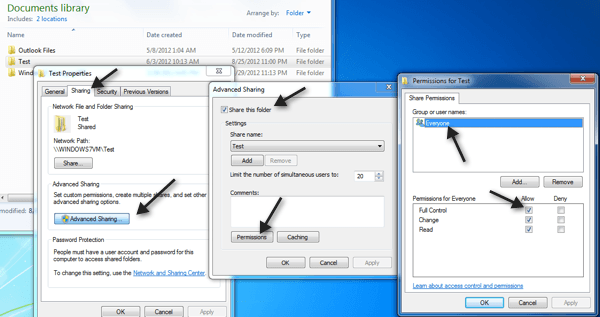
Më pas klikova në skedën " Ndarja ", " Ndarja e avancuar ", kontrollova " Ndajeni këtë dosje ", klikova te " Lejet " dhe i dhashë " Të gjithëve" kontroll të plotë . Padyshim që nuk duhet t'i jepni të gjithëve kontrollin e plotë, unë thjesht po e bëj këtu sepse është më e lehtë për t'u konfiguruar.
Hapi 2 – Harta e Drive Network
Më pas ju duhet të hartoni dosjen si një disk në Windows 10. Këtë mund ta bëni duke hapur Explorer dhe më pas duke klikuar në Network në fund. Gjeni NAS-in, serverin e skedarëve ose kompjuterin tuaj në listë dhe më pas klikoni dy herë mbi të për të parë dosjet e përbashkëta.
Shkoni përpara dhe klikoni në dosjen e përbashkët dhe më pas klikoni mbi Access Easy dhe Map as drive . Vini re se gjithashtu mund të klikoni me të djathtën në dosje dhe të zgjidhni Hartën e rrjetit drive . Do t'ju duhet të siguroni kredencialet për t'u identifikuar në serverin e skedarëve ose në kompjuterin e rrjetit.
Vini re se nëse të dy makinat nuk kanë të njëjtin emër përdoruesi dhe fjalëkalim, do t'ju duhet të kontrolloni kutinë Lidhu duke përdorur kredenciale të ndryshme dhe më pas të shkruani emrin e përdoruesit dhe fjalëkalimin për atë kompjuter ose server skedari. Tani kur shkoni te kompjuteri, duhet të renditet disku i hartuar.
Tani klikoni me të djathtën në diskun e rrjetit dhe klikoni në Properties . Në fund, sigurohuni që të kontrolloni Lejo që skedarët në këtë disk të kenë përmbajtje të indeksuar përveç vetive të skedarit .
Pasi ta bëni këtë, skedarët e rinj do të skanohen dhe do të përfshihen në kërkimin e Windows 10. Në varësi të numrit të skedarëve që janë shtuar, mund të duhet pak kohë përpara se të filloni të shihni rezultatet. Tani kur kryej një kërkim, shoh skedarë nga dosja ime e hartuar NAS:
E embel! Gjithashtu, vini re se për lloje të caktuara skedarësh si dokumentet Word, ai gjithashtu indekson përmbajtjen e skedarëve, kështu që ju mund të kërkoni brenda skedarëve të tekstit, etj. Siç e përmenda më herët, këta skedarë nuk janë duke u indeksuar në indeksin e kërkimit lokal, megjithëse . Nëse klikoni në Start dhe shkruani opsionet e indeksimit, do të shihni se vendndodhja e diskut të rrjetit të hartuar nuk është e listuar dhe as nuk mund të shtohet.
Në thelb, ai po kryen kërkimin në kohë reale, prandaj do të jetë i ngadaltë nëse keni një numër të madh skedarësh në rrjetin tuaj. Kjo është për atë! Gjithashtu, sigurohuni që të shikoni postimin tim se si të rindërtoni indeksin e kërkimit në rast se nuk po merrni të gjitha rezultatet e dëshiruara kur bëni një kërkim. Nëse keni ndonjë problem me kërkimin e një vendndodhjeje rrjeti në Windows 10, postoni një koment këtu dhe unë do të përpiqem t'ju ndihmoj. Kënaquni!
Mësimi për instalimin e një printeri në Windows 10, duke përfshirë printerët Wi-Fi dhe ata lokalë. Udhëzime hap pas hapi dhe zgjidhje për problemet e zakonshme.
Një rrjedhje e kujtesës në Windows 10 ndodh kur një aplikacion që po përdorni nuk i ktheu burimet në sistemin tuaj kur mbaroni së përdoruri atë aplikacion. Kur kjo ndodh, nuk mund të punoni me detyra të tjera në kompjuterin tuaj, pasi kompjuteri nuk ka RAM të mjaftueshëm për të punuar.
Kur i referohemi cloud, ne po flasim për një sistem ruajtjeje që mban të dhënat e ruajtura dhe të aksesueshme në internet. Vitet e fundit, Google Drive, Dropbox, iCloud dhe opsione të tjera të ngjashme të përshtatshme për ruajtjen e të dhënave kanë bindur përdoruesit për përfitimet e një serveri cloud.
Nëse keni instaluar ose përditësuar së fundmi Windows 10, mund të keni disa probleme me WiFi. Ne jemi këtu për të ndihmuar.
Nëse përdorni Windows 10 dhe shfletuesin e ri të Microsoft Edge, mund të pyesni veten se si mund të çaktivizoni Adobe Flash. Si parazgjedhje, Microsoft Edge ka mbështetje të integruar për Adobe Flash, kështu që në thelb është i aktivizuar gjatë gjithë kohës.
Pavarësisht nëse planifikoni të përmirësoni kompjuterin tuaj Windows XP, Vista, 7 ose 8 në Windows 10 ose të blini një kompjuter të ri me Windows 10 të para-instaluar, mund të përdorni Windows Easy Transfer për të kopjuar të gjithë skedarët dhe cilësimet tuaja nga kompjuteri juaj i vjetër ose versioni i vjetër i Windows në pajisjen tuaj të re me Windows 10. Në këtë artikull, do t'ju përshkruaj hapat për të konfiguruar Windows Easy Transfer.
Është e zakonshme, por e vërtetë. Gjërat e vogla në jetë mund të na sjellin gëzim të jashtëzakonshëm: hapat e parë të një fëmije, një biftek i gatuar në mënyrë perfekte ose pamja e një imazhi të freskët e të bukur si sfondi i desktopit të kompjuterit tuaj.
Që kur Apple "huazoi" konceptin e një ndërfaqeje grafike nga Xerox dhe Microsoft gjithashtu e "huazoi" atë me radhë, treguesi i miut ka qenë një pjesë qendrore e mënyrës se si ne ndërveprojmë me kompjuterët tanë. Pra, imagjinoni tronditjen e nisjes së kompjuterit tuaj për të zbuluar se nuk ka fare tregues të miut.
Nëse dëshironi të hiqni Microsoft Edge nga kompjuteri juaj Windows 10, duhet ta lexoni këtë. Në përgjithësi, nuk është një ide e mirë të çaktivizoni plotësisht Edge - mund të shkaktojë probleme të padëshiruara me sistemin tuaj operativ.
Kur klikoni në butonin Start në Windows 10, do të shihni se ndërfaqja është e ndarë në tre seksione të veçanta: butonat e vegjël në anën e majtë, lista e aplikacioneve dhe programeve në mes dhe pllakat statike ose dinamike në të djathtë. - ana e dorës. Ju mund të personalizoni mjaft gjëra në lidhje me pamjen dhe ndjesinë e menysë Start, duke përfshirë listën e dosjeve ose lidhjeve që shfaqen në atë menu në të majtë.
Siç e përmenda më parë në një artikull që krahason Windows 7 me Windows 10, Task Manager është ridizajnuar plotësisht. Tani është shumë më e thjeshtë për t'u përdorur si parazgjedhje, por nëse vërtet dëshironi t'i merrni të gjitha detajet si më parë, prapë mund t'i merrni ato.
Pothuajse të gjitha versionet e reja të Windows kanë shumë komponentë që janë marrë nga versionet e mëparshme të OS. Shumicën e kohës, është një version më i mirë i softuerit të vjetër.
Sistemet operative moderne përdorin më shumë burime se kurrë më parë. Zakonisht, ky nuk është problem pasi platforma si Windows, macOS dhe shumica e shpërndarjeve Linux janë të optimizuara për pajisje kompjuterike moderne.
Nëse keni një rrjet kompjuterash në shtëpinë ose vendin tuaj të punës, një nga gjërat që duhet të kontrolloni është se cilët përdorues ose aplikacione mund të ndryshojnë gjërat në atë sistem. Një mënyrë për të parandaluar ndryshimet e paautorizuara është të kesh një person si administrator të rrjetit.
Nëse keni përdorur Windows 10 dhe nuk keni filluar të përdorni Cortana, mund të jeni të interesuar ta provoni. Në thelb është versioni i Microsoft-it i Siri dhe Google Assistant, por i integruar direkt në Windows.
Shfaqja e karaktereve në ekran disa sekonda pasi i shtypni në tastierë mund t'ju ngadalësojë dhe të ulë produktivitetin tuaj. Shumë faktorë e bëjnë të shkruarit të mos sinkronizohet në pajisjet Windows.
Si e di Windows se cilin aplikacion ose program duhet të përdorë për të hapur të gjitha llojet e ndryshme të skedarëve në kompjuterin tuaj. Bëhet fjalë për shoqatat e skedarëve.
Nëse dëshironi të krijoni një dokument të ri me tekst të veçantë, mund të mendoni për instalimin e një fonti të ri. Këto mund të gjenden në internet falas, si pjesë e një grupi shkronjash ose për blerje.
Clipboard i Windows është një veçori e dobishme që ekziston prej vitesh. Kjo ju lejon të kopjoni deri në 25 artikuj, duke përfshirë tekstin, të dhënat ose grafika, dhe t'i ngjisni ato në një dokument ose sende me pin që përdorni rregullisht.
Në Windows 10, Firewall i Windows nuk ka ndryshuar shumë që nga Vista. Në përgjithësi, është pothuajse e njëjtë.
Keni një PC me Windows 10 dhe kërkoni për aplikacionet më të mira? Kërkimi juaj përfundon këtu pasi ne do të listojmë disa nga aplikacionet më të mira dhe më thelbësore në platformën Windows. Lexoni këtë artikull për të mësuar më shumë
Mikrofoni i Windows 11 që nuk funksionon është një problem që mund të hasni. Këtu janë këshillat që të mund ta rregulloni problemin dhe ta harroni atë.
Krijoni dhe personalizoni Desktop Virtualë në Windows 11 duke ndjekur këto hapa miqësorë për fillestarët për të ndarë punën tuaj dhe gjërat personale.
Zgjidh një problem ku nuk mund të modifikosh skedarin LMHOSTS ose HOSTS në Microsoft Windows 11 sepse qasja është refuzuar.
Mbajeni menaxherin e detyrave gjithmonë në krye në Windows 11, në mënyrë që ta gjeni lehtësisht kur keni nevojë të lexoni aplikacionin. Këtu janë hapat që duhen ndjekur.
Kyçja dinamike në Windows 11 do t'ju ndihmojë të mbani kompjuterin tuaj të sigurt duke e kyçur atë pas 30 sekondash. Këtu janë hapat që duhen ndjekur.
Zbuloni mënyra të ndryshme se si mund të kontrolloni fuqinë e sinjalit tuaj Wi-Fi. Shihni se si të shihni gjithashtu përqindjen e saktë të sinjalit.
Shihni sa shpejt mund ta rivendosni kompjuterin tuaj Windows 11 për të dhënë një fillim të ri për të hequr ato çështje të bezdisshme. Këtu janë hapat miqësorë për fillestarët.
Modaliteti i gjumit në Windows 11 është një veçori shumë e dobishme, ja se si mund ta aktivizoni dhe çaktivizoni për një përvojë më të mirë të përdoruesit.
Zbuloni se si mund t'i kompresoni me lehtësi skedarët në Windows 11 pa pasur nevojë për softuer të palëve të treta. këtu janë hapat miqësorë për fillestarët.



























